Excel에서 mm/dd/yyyy 날짜 형식을 yyyymmdd로 빠르게 변환하는 방법은 무엇입니까?
Excel에서 날짜를 다룰 때 데이터 처리, 보고서 작성 또는 다른 시스템으로 가져오기 위해 다양한 형식 간에 변환해야 하는 경우가 많습니다. 일반적으로 'yyyymmdd' 문자열을 표준 Excel 날짜 ('mm/dd/yyyy')로 변환하지만, 반대로 ' yyyymmdd 문자열로 변환해야 할 수도 있습니다.mm/dd/yyyy형식의 날짜를 mm/dd/yyyy 날짜를 연속적인 yyyymmdd 텍스트 문자열로 변환해야 할 수도 있으며, 아래 스크린샷과 같이 작업할 수 있습니다. 이러한 변환은 특히 데이터베이스, 데이터 업로드 또는 레거시 소프트웨어와 같이 압축된 'yyyymmdd' 형식을 요구하는 시스템으로 데이터를 내보내는 경우 매우 유용합니다. 이 문서에서는 이러한 변환을 수행하는 몇 가지 실용적인 방법을 제공하여 Excel에서 날짜 데이터를 준비하고 관리하는 데 있어 유연성을 확보하는 데 도움을 줍니다. 
'mm/dd/yyyy'를 'yyyymmdd'로 변환하기 (셀 서식 사용)
'mm/dd/yyyy'를 'yyyymmdd'로 변환하기 (수식 사용)
'mm/dd/yyyy'를 'yyyymmdd'로 변환하기 (VBA 코드 사용)
 'mm/dd/yyyy'를 'yyyymmdd'로 변환하기 (셀 서식 사용)
'mm/dd/yyyy'를 'yyyymmdd'로 변환하기 (셀 서식 사용)
기존의 Excel 날짜('mm/dd/yyyy')를 'yyyymmdd' 형식으로 표시하려면 셀 서식 기능을 사용할 수 있습니다. 이 솔루션은 간단하며 기본 날짜 값은 수정되지 않고 표시 방식만 변경됩니다.
1. 'yyyymmdd' 모양으로 변환하려는 모든 날짜 셀을 선택하세요. 그런 다음 선택 영역 내부를 마우스 오른쪽 버튼으로 클릭하여 컨텍스트 메뉴를 열고 셀 서식 옵션을 선택하세요. 스크린샷 참고: 
2. 셀 서식 대화 상자에서 숫자 탭으로 이동하세요. 사용자 정의 를 왼쪽의 범주 목록에서 선택하세요. 오른쪽의 유형 필드에 yyyymmdd를 입력하세요. 스크린샷 참고: 
3. 확인 을 클릭하여 변경 사항을 적용하세요. 이제 선택한 날짜는 각 셀에서 연속적인 'yyyymmdd' 문자열로 표시되며, 셀 값은 배경에서 날짜 일련 번호로 유지되어 계속 날짜 계산 및 정렬에 사용 가능합니다. 
- 적용 시나리오: 날짜를 실제로 값 형식으로 변환하지 않고 단순히 'yyyymmdd' 형식으로 시각적으로 표시하려는 경우에 적합합니다. 보고서, 대시보드 보기 또는 인쇄 목적으로 이상적입니다.
- 제한 사항: 실제 텍스트 문자열로 'yyyymmdd' 날짜를 내보내야 하는 경우, 특히 다른 응용 프로그램이나 파일로 붙여넣을 때 문제가 발생할 수 있습니다.

Kutools AI로 엑셀의 마법을 풀다
- 스마트 실행: 셀 작업 수행, 데이터 분석 및 차트 생성 - 간단한 명령어로 모든 것을 처리합니다.
- 사용자 정의 수식: 작업을 간소화하기 위한 맞춤형 수식을 생성합니다.
- VBA 코딩: 손쉽게 VBA 코드를 작성하고 실행합니다.
- 수식 해석: 복잡한 수식도 쉽게 이해할 수 있습니다.
- 텍스트 번역: 스프레드시트 내 언어 장벽을 허물어 보세요.
 'mm/dd/yyyy'를 'yyyymmdd'로 변환하기 (수식 사용)
'mm/dd/yyyy'를 'yyyymmdd'로 변환하기 (수식 사용)
추가 처리, 내보내기 또는 데이터베이스 사용을 위해 'yyyymmdd' 형식을 실제 텍스트 값으로 필요로 한다면, 간단한 Excel 수식을 사용하여 표준 Excel 날짜('mm/dd/yyyy')를 연속적인 숫자 문자열로 효율적으로 변환할 수 있습니다. 이 방법은 특히 시스템 가져오기 또는 날짜를 다른 데이터와 연결하는 경우 등에서 새 날짜 표현을 진짜 텍스트로 유지해야 하는 경우에 적합합니다.
변환된 'yyyymmdd' 텍스트가 나타나길 원하는 빈 셀을 선택하고(예: B1) 다음 수식을 입력하세요:
=TEXT(A1,"yyyymmdd")
수식을 입력한 후 Enter키를 누릅니다. 여러 행에 이 변환을 적용하려면 열 아래로 자동 채우기 핸들을 드래그하여 다른 셀에 수식을 복사하세요. 각 결과는 'yyyymmdd' 형식의 텍스트 문자열입니다. 모든 결과를 정적 텍스트로 변환하려면 수식 셀을 복사하고 특수 붙여넣기 > 값 을 사용하세요. 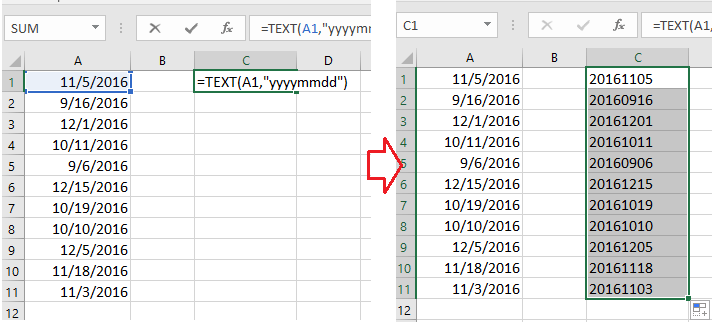
- 적용 시나리오: 날짜를 텍스트 문자열로 일괄 변환하거나 데이터를 내보낼 준비를 하거나 날짜를 다른 필드(ID 또는 키 생성)와 연결하는 경우에 이상적입니다.
- 제한 사항: 출력 셀에는 텍스트가 포함되어 있으므로 다시 날짜 형식으로 변환하지 않는 한 날짜 계산에 사용할 수 없습니다.
 'mm/dd/yyyy'를 'yyyymmdd'로 변환하기 (VBA 코드 사용)
'mm/dd/yyyy'를 'yyyymmdd'로 변환하기 (VBA 코드 사용)
대규모 데이터 세트를 다루거나 표준 'mm/dd/yyyy' Excel 날짜를 'yyyymmdd' 텍스트 문자열로 자동 변환해야 할 때 VBA 매크로는 효율적인 솔루션을 제공합니다. 이 방법은 매우 유연하며 전체 열이나 통합 문서를 한 번에 처리할 수 있으며, 수동 수식 입력 없이 데이터 준비를 간소화하려는 사용자에게 적합합니다.
1. 개발 도구 탭 > Visual Basic을 클릭하여 VBA 편집기를 엽니다. 열린 Microsoft Visual Basic for Applications 창에서 삽입 > 모듈을 선택하고 다음 코드를 모듈에 붙여넣으세요:
Sub ConvertToYYYYMMDD()
'Updated by Extendoffice 20250723
Dim WorkRng As Range
Dim rng As Range
Dim CellVal As Variant
On Error Resume Next
xTitleId = "KutoolsforExcel"
Set WorkRng = Application.Selection
Set WorkRng = Application.InputBox("Select the range to convert to yyyymmdd:", xTitleId, WorkRng.Address, Type:=8)
If WorkRng Is Nothing Then Exit Sub
For Each rng In WorkRng
If IsDate(rng.Value) Then
rng.NumberFormat = "@"
rng.Value = Format(rng.Value, "yyyymmdd")
End If
Next
WorkRng.Columns.AutoFit
End Sub2코드를 붙여넣은 후 ![]() (실행)을 클릭하거나 F5 키를 눌러 매크로를 실행합니다. 선택한 범위의 날짜를 포함하는 대화상자가 나타납니다. 확인 후 선택한 범위의 모든 유효한 날짜가 즉시 yyyymmdd 텍스트 문자열 형식으로 변환됩니다.
(실행)을 클릭하거나 F5 키를 눌러 매크로를 실행합니다. 선택한 범위의 날짜를 포함하는 대화상자가 나타납니다. 확인 후 선택한 범위의 모든 유효한 날짜가 즉시 yyyymmdd 텍스트 문자열 형식으로 변환됩니다.
- 적용 시나리오: 대규모 워크시트에서 일괄 변환을 자동화하거나 동일한 작업을 반복적으로 처리해야 할 때 매우 효과적입니다. 동적 데이터 가져오기, 보고서 작성 또는 외부 시스템과의 통합을 관리하는 고급 사용자에게 특히 유용합니다.
- 주의사항 및 팁: 이 매크로는 선택한 범위의 원본 데이터를 덮어씁니다. 따라서 워크시트를 백업하거나 샘플 세트에서 매크로를 테스트한 후 광범위하게 적용하는 것이 좋습니다. 매크로는 이미 날짜 값을 포함하는 셀만 처리하며, 비-날짜 항목이 있는 셀은 영향을 받지 않습니다.
- 문제 해결: 개발 도구 탭이 보이지 않으면 파일 > 옵션 > 리본 사용자 정의를 통해 활성화할 수 있습니다. 입력 범위에 텍스트 또는 빈 셀이 포함된 경우 해당 셀은 매크로에 의해 변경되지 않습니다.
Excel에서 날짜에 일, 연도, 월, 시간, 분 및 초를 손쉽게 추가하기 |
셀에 날짜가 있고 일, 연도, 월, 시간, 분 또는 초를 추가해야 하는 경우 수식을 사용하는 것이 복잡하고 기억하기 어려울 수 있습니다. Kutools for Excel의 Date & Time Helper 도구를 사용하면 복잡한 수식을 외우지 않고도 날짜에 시간 단위를 쉽게 추가하거나, 날짜 차이를 계산하거나, 생년월일을 기준으로 나이를 계산할 수 있습니다. |
Kutools for Excel - 필수적인 300개 이상의 도구로 Excel을 강화하세요. 영구적으로 무료인 AI 기능을 활용하세요! 지금 바로 구매하기 |
최고의 오피스 생산성 도구
| 🤖 | Kutools AI 도우미: 데이터 분석에 혁신을 가져옵니다. 방법: 지능형 실행 | 코드 생성 | 사용자 정의 수식 생성 | 데이터 분석 및 차트 생성 | Kutools Functions 호출… |
| 인기 기능: 중복 찾기, 강조 또는 중복 표시 | 빈 행 삭제 | 데이터 손실 없이 열 또는 셀 병합 | 반올림(수식 없이) ... | |
| 슈퍼 LOOKUP: 다중 조건 VLOOKUP | 다중 값 VLOOKUP | 다중 시트 조회 | 퍼지 매치 .... | |
| 고급 드롭다운 목록: 드롭다운 목록 빠르게 생성 | 종속 드롭다운 목록 | 다중 선택 드롭다운 목록 .... | |
| 열 관리자: 지정한 수의 열 추가 | 열 이동 | 숨겨진 열의 표시 상태 전환 | 범위 및 열 비교 ... | |
| 추천 기능: 그리드 포커스 | 디자인 보기 | 향상된 수식 표시줄 | 통합 문서 & 시트 관리자 | 자동 텍스트 라이브러리 | 날짜 선택기 | 데이터 병합 | 셀 암호화/해독 | 목록으로 이메일 보내기 | 슈퍼 필터 | 특수 필터(굵게/이탤릭/취소선 필터 등) ... | |
| 15대 주요 도구 세트: 12 가지 텍스트 도구(텍스트 추가, 특정 문자 삭제, ...) | 50+ 종류의 차트(간트 차트, ...) | 40+ 실용적 수식(생일을 기반으로 나이 계산, ...) | 19 가지 삽입 도구(QR 코드 삽입, 경로에서 그림 삽입, ...) | 12 가지 변환 도구(단어로 변환하기, 통화 변환, ...) | 7 가지 병합 & 분할 도구(고급 행 병합, 셀 분할, ...) | ... 등 다양 |
Kutools for Excel과 함께 엑셀 능력을 한 단계 끌어 올리고, 이전에 없던 효율성을 경험하세요. Kutools for Excel은300개 이상의 고급 기능으로 생산성을 높이고 저장 시간을 단축합니다. 가장 필요한 기능을 바로 확인하려면 여기를 클릭하세요...
Office Tab은 Office에 탭 인터페이스를 제공하여 작업을 더욱 간편하게 만듭니다
- Word, Excel, PowerPoint에서 탭 편집 및 읽기를 활성화합니다.
- 새 창 대신 같은 창의 새로운 탭에서 여러 파일을 열고 생성할 수 있습니다.
- 생산성이50% 증가하며, 매일 수백 번의 마우스 클릭을 줄여줍니다!
모든 Kutools 추가 기능. 한 번에 설치
Kutools for Office 제품군은 Excel, Word, Outlook, PowerPoint용 추가 기능과 Office Tab Pro를 한 번에 제공하여 Office 앱을 활용하는 팀에 최적입니다.
- 올인원 제품군 — Excel, Word, Outlook, PowerPoint 추가 기능 + Office Tab Pro
- 설치 한 번, 라이선스 한 번 — 몇 분 만에 손쉽게 설정(MSI 지원)
- 함께 사용할 때 더욱 효율적 — Office 앱 간 생산성 향상
- 30일 모든 기능 사용 가능 — 회원가입/카드 불필요
- 최고의 가성비 — 개별 추가 기능 구매 대비 절약
